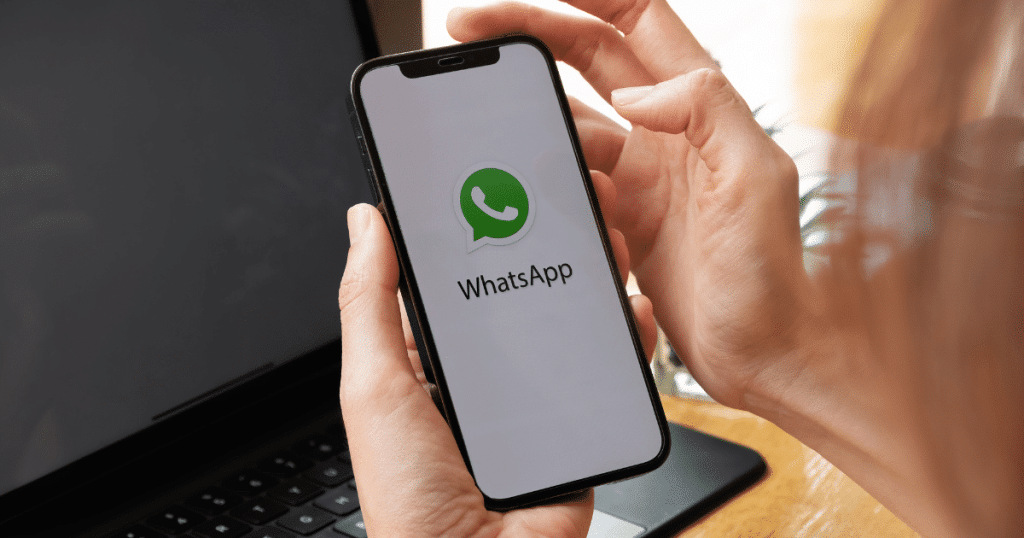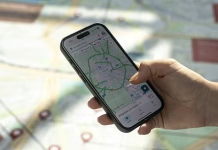Redacción Tecnología, 2 julio.- Los archivos y conversaciones en WhatsApp pueden perderse fácilmente al cambiar de celular, borrar datos por error o sufrir fallas técnicas. Contar con una copia de seguridad adecuada y saber cómo restaurarla es clave para no perder tu información.
¿Cómo crear una copia de seguridad en WhatsApp?
Para Android:
- WhatsApp guarda las copias en Google Drive.
- Se requiere:
- Cuenta Google activa vinculada al teléfono.
- Aplicación Google Play Services instalada.
- Espacio suficiente en el teléfono y Google Drive.
- Conexión a internet estable.
- Para hacer una copia manual:
Ajustes > Chats > Copia de seguridad > Guardar. - Para copias automáticas:
Ajustes > Chats > Copia de seguridad > Copia automática (seleccionar frecuencia: diaria, semanal o mensual) y cuenta Google. - Puedes crear copias cifradas de extremo a extremo con contraseña o clave de 64 dígitos.
Para iPhone:
- Las copias se hacen mediante iCloud.
- Se usa el mismo número y cuenta iCloud para crear y restaurar la copia.
- Requiere:
- Última versión de iOS.
- Al menos el doble de espacio libre en iCloud y en el teléfono que el tamaño de la copia.
- Para copias automáticas:
Ajustes > Chats > Copia de seguridad > Copia automática (frecuencia y opción para incluir videos). - Para hacer una copia manual:
Ajustes > Chats > Copia de seguridad > Realizar copia ahora.
¿Cómo restaurar chats borrados en WhatsApp?
Android:
- Verifica que tienes una copia de seguridad activa en Google Drive.
- Desinstala WhatsApp.
- Descarga e instala WhatsApp desde Google Play Store.
- Abre la app e ingresa tu número de teléfono.
- WhatsApp detectará la copia y preguntará si quieres restaurarla.
- Toca “Restaurar” y espera a que termine el proceso.
- Confirma que tus chats y archivos aparezcan.
iPhone:
- Verifica que haya respaldo en iCloud (Ajustes > Chats > Copia de seguridad).
- Elimina WhatsApp del dispositivo.
- Descarga WhatsApp desde App Store.
- Abre la app e ingresa tu número.
- WhatsApp buscará la copia en iCloud.
- Acepta restaurar y espera a que se descarguen mensajes y archivos.
- Revisa que tus chats y archivos recuperados estén visibles.
¿Cómo recuperar fotos y videos eliminados de WhatsApp?
Android:
- Solo se recuperan si la copia incluía multimedia (videos/fotos).
- Para esto, la opción “Incluir videos” debe estar activada en la configuración de copia.
- Las copias antiguas se sobrescriben, por lo que solo se recuperan archivos de la última copia.
iPhone:
- Se restauran desde copias de iCloud con multimedia incluida.
- Debes haber activado la opción de incluir videos antes del borrado.
- Si la copia automática no incluye videos, solo se recuperan textos y archivos autorizados.
- Como en Android, si la copia más reciente no tiene los archivos, no se podrán recuperar.
Consejo clave:
Para evitar pérdidas, configura copias automáticas frecuentes, incluyendo multimedia si te interesa recuperar fotos y videos, y mantén siempre la misma cuenta y número para restaurar exitosamente.